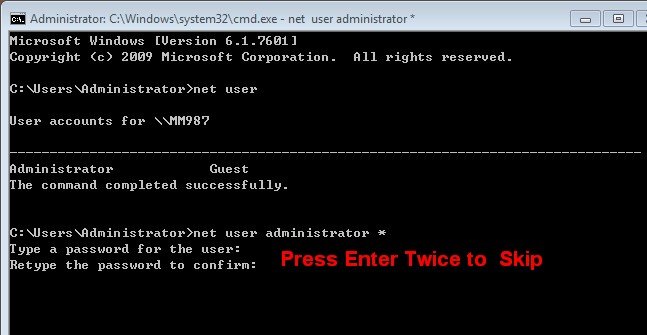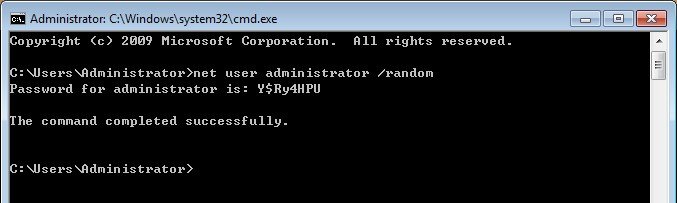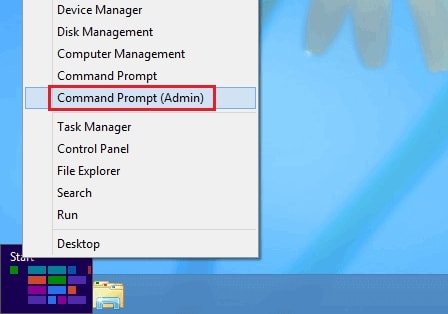Du måste ha problem på grund av glömt administratörslösenord Windows 8/8.1. Den enda åtkomsten nekas och du förberedde inte heller en diskett för återställning av lösenord i förväg. Lugn, fortfarande inte så illa än. Du kan faktiskt använda kommandotolken för att ändra eller knäcka inloggningslösenordet. Nedan visar jag hur du gör återställ Windows 8-lösenordet med CMD i olika scenarier.
- Del 1: Ta bort/återställ Windows 8 Password Command Prompt om datorn är tillgänglig
- Del 2: Återställ glömt administratörslösenord Windows 8 om låst
- Del 3: Gäller ingen av situationerna? Prova Ultimate Way
Del 1: Ta bort/återställ Windows 8 Password Command Prompt om datorn är tillgänglig
Teoretiskt sett är det svårt att direkt hitta administratörslösenord med CMD på din Windows 8/8.1-dator, men du kan använda det för att kringgå eller ändra administratörslösenordet, vilket också låter dig få åtkomst till din PC.
Hur man tar bort administratörslösenord i Windows 8 med CMD
- Typ cmd i sökrutan och högerklicka för att köra som administratör.
- Stiga på nettoanvändare och tryck på Enter-tangenten. Du kommer att visas med användarkontoinformationen för den här datorn.
Fortsätt skriva nätanvändare (ditt administratörsanvändarnamn) * och tryck på Enter.

- Om du vill skapa ett nytt lösenord för att ersätta det glömda, skriv bara in och bekräfta det. Men om du vill logga in i Windows 8 utan lösenord, lämna det tomt och tryck på Enter två gånger.
- När det står Kommandot slutfördes framgångsrikt. Skriv Exit för att stänga CMD.
Hur hitta administratörslösenord med CMD i Windows 8/8.1
Ett annat knep är att använda slumpmässigt lösenord för att logga in på din dator. Så här ska du göra:
- På samma sätt, kör CMD som administratör.
- Skriv net user Administrator /random och tryck på Enter-knappen.
Du kommer att se ett meddelande som säger Lösenord för administratör är, följt av en sträng med tecken. Detta kan användas för att komma åt din PC. Skriv ner det slumpmässiga lösenordet eftersom du kommer att bli ombedd att ange det vid nästa inloggning.

Del 2: Återställ glömt administratörslösenord Windows 8 om låst
Men om du har glömt Windows 8/8.1-lösenordet och undrar hur man kringgår Windows 8-lösenordet med kommandotolken när ovanstående metoder inte fungerar. Om du är i den här situationen kommer jag nedan att visa dig hur du återställer glömt administratörslösenord Windows 8 med kommandotolken. Se till att du har en Windows-installationsskiva till hands.
- Sätt i installations-CD/DVD i din dator. Starta om din dator och tryck på vissa tangenter som F2 för att välja startmenyn.
- Du kommer att se Välj språkgränssnitt. Följ instruktionerna för att slutföra den första installationen.
På skärmen Välj ett alternativ väljer du Felsökning > Avancerade alternativ > Kommandotolk.

- Kommandotolksfönster kommer att dyka upp. Skriv c: och tryck på Enter.
Skriv nedanstående kommandon i ordning och tryck på Enter varje gång efter att du har angett den.
cd-fönster
cd för windows 32
kopiera cmd.exe cmd.exe.cmd2
kopiera Utilman.exe Utilman.exe.Utilman 2
del Utilman.exe
ren cmd.exe Utilman.exe
utgång
- Efter att ha avslutat CMD, starta om ditt system. Klicka på ikonen för enkel åtkomst på inloggningsskärmen. Kommandotolken kommer att dyka upp.
- Typ nettoanvändare och tryck på Enter.
- Fortsätt skriva nätanvändare (ditt administratörsanvändarnamn) * och tryck på Enter.
- Skapa och bekräfta ett nytt lösenord eller tryck på Enter två gånger för att hoppa över lösenordsskyddet.
- Stäng kommandotolksfönstret.
Efter alla dessa operationer bör du nu komma förbi inloggningsskärmen med nytt lösenord eller utan det. Glöm inte att återställa systemet till det ursprungliga tillståndet när du är inloggad. För att göra detta måste du också lägga in en serie kommandon som nedanstående bilder visar.
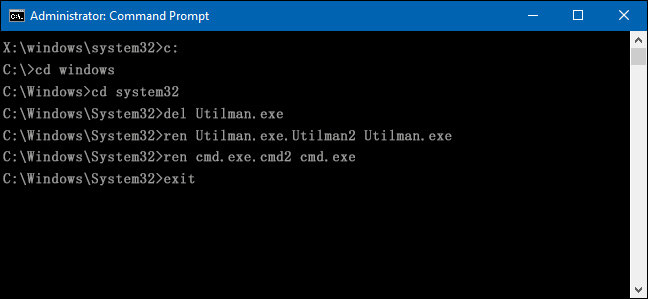
Del 3: Gäller ingen av situationerna? Prova Ultimate Way
Den värsta situationen är att du varken har en installationsskiva eller lösenordsåterställningsskiva. Om så är fallet är det mindre möjligt att återställa lösenordet med kommandotolken i Windows 8/8.1. För att lösa ditt problem skulle jag föreslå att du tar PassFab 4WinKey i beaktande. Det kan snabbt återställa administratörslösenordet Windows 8 såväl som det lokala användarlösenordet. Hela processen kan avslutas inom några få steg.
- Kör PassFab 4WinKey efter nedladdning och installation på en annan tillgänglig dator.
Sätt i en CD/DVD/USB-enhet för att skapa en disk för lösenordsåterställning.

- När skivan är klar byter du den till din lösenordslåsta dator och boot från den .
De Windows lösenordsåterställningsverktyg kommer att laddas automatiskt, där du kan välja om du vill ta bort lösenordet eller återställa det, eller till och med skapa ett nytt konto för inloggning.

- Efter det, spara ändringarna och starta om datorn. Du kommer inte att störas av lösenordsproblemet längre.
Sammanfattning
Här har vi delat 3 sätt att kringgå Windows 8 administratörslösenord använder CMD, samt hur man återställ lösenordet för Windows 8 med PassFab 4WinKey. Bestäm gärna vilken metod du ska gå tillväga. Och det sista rådet vi kan erbjuda är att alltid se till att du har en diskett för lösenordsåterställning till hands i händelse av oväntade situationer.